EXCEL中如何限制空格的输入
1、选中B2:B5单元格区域,单击“数据”菜单中的“有效性”按扭,打开“数据有效性”对话框。
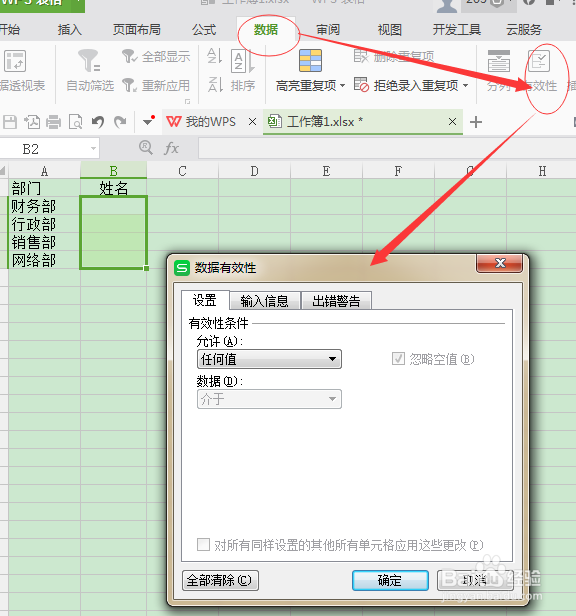
2、在“设置”选项卡中,“允许”下拉列表中选择“自定义”类别,然后在“公式”编辑器中输入以下公式:=LEN(B2)=LEN(SUBSTITUTE(B2," ",))
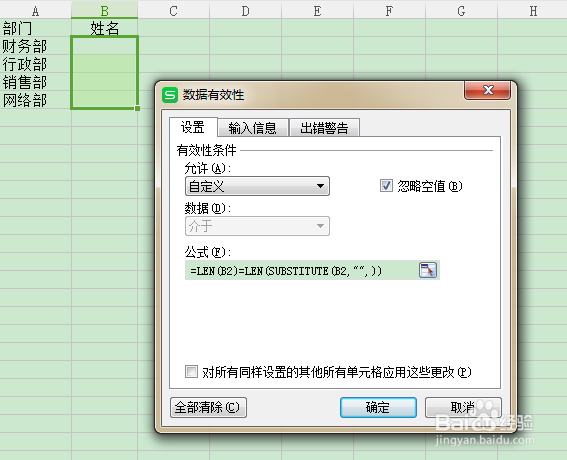
3、在“出错警告”选项卡,“样式”下拉列表中选择“停止”,然后在“错误信息”文本框中输入文本,“输入了多余空格”。
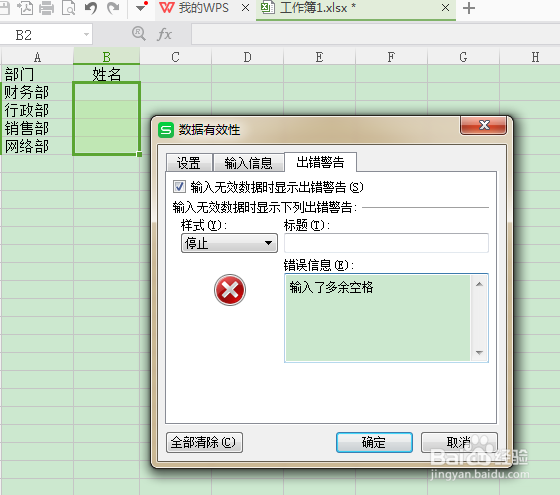
4、点击确定按扭,关闭“数据有效性”对话框。在B2中输入“张三”,显示结果正常,如下图所示:
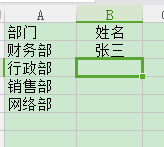
5、假如在B2中输入“张 三”,则结果如下图所示:
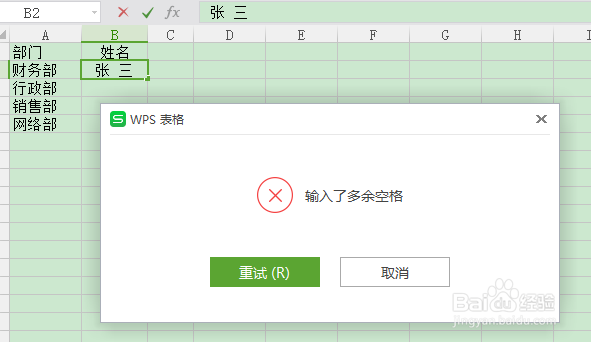
1、len(B2)返回的数值为,B2单元格包含的字符数,如“张三”返回的是2,
“张 三“返回的是3。
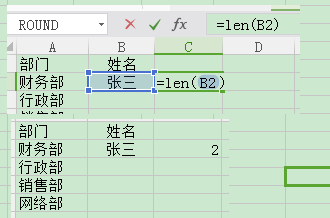
2、substitue(B2," ",),返回的值为,若B2单元格包含的字符有空格,则清除掉。
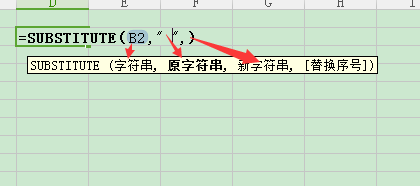
3、len(substitue(B2," ",))返回的值为,B2单元格除去空格后的字符数,若该数值与B2单元格原本字符数相同,说明B2单元格不含空格,反之则说明其包含空格。
声明:本网站引用、摘录或转载内容仅供网站访问者交流或参考,不代表本站立场,如存在版权或非法内容,请联系站长删除,联系邮箱:site.kefu@qq.com。
阅读量:95
阅读量:196
阅读量:84
阅读量:108
阅读量:84